ルーター
ルーター
Compute D のルーター(仮想ルーター)は、外部ネットワークのゲートウェイとして使用できる仮想デバイスです。作成したネットワークは、ルーターを介して外部ネットワークに接続することで Compute D の外部と通信できるようになります。ルーターのページでは作成したルーターの一覧が表示されます。
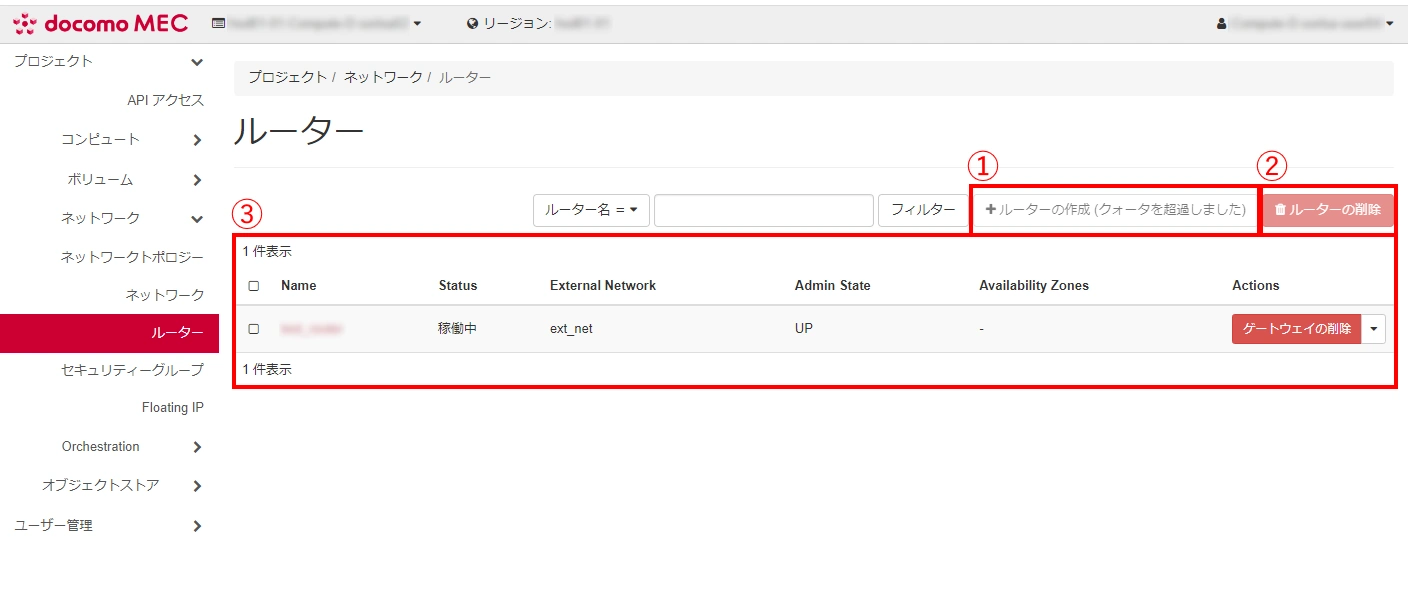
| 番号 | 項目名 | 説明 |
|---|---|---|
| 1 | ルーターの作成 | 「ルーターの作成」ダイアログを開き、新規ルーターを追加します。 ルーター数が上限に達している場合は追加できません。 |
| 2 | ルーターの削除 | 「ルーターの削除の確認」ダイアログを開き、ルーター一覧でチェックを入れたルーターを一括で削除します。 |
| 3 | ルーター一覧 | 作成済みのルーターが一覧で表示されます。 |
ルーター一覧
ルーター一覧では作成済みのルーターが詳細情報とともに一覧表示されます。
| 番号 | 項目名 | 説明 | ||||||
|---|---|---|---|---|---|---|---|---|
| 1 | チェックボックス | ルーターの削除を一括で行う際、その対象を指定するためのチェックボックスです。 ヘッダーのチェックボックスをクリックすると、表示されているルーターの全選択および全選択解除をすることができます。 |
||||||
| 2 | ルーター名 (Name) | ルーター名です。 クリックすると、ルーター詳細画面を開きます。 |
||||||
| 3 | ステータス (Status) | ルーターの稼働状態です。 | ||||||
| 4 | 外部ネットワーク (External Network) | 接続されている外部ネットワーク名です。 | ||||||
| 5 | 管理状態 (Admin State) | ルーター作成時の状態の設定です。 表示項目の詳細は以下の通りです。
|
||||||
| 6 | アベイラビリティーゾーン (Availability Zones) | ルーターのアベイラビリティーゾーンです。 | ||||||
| 7 | 操作 (Actions) | ゲートウェイの削除、ルーターの編集・削除などの項目をプルダウンで選択して実行することができます。 |
ルーターの操作
ルーターに実行可能な操作は以下の通りです。| 項目名 | 説明 |
|---|---|
| ゲートウェイの設定 | 「ゲートウェイの設定」ダイアログを開き、ルーターを外部ネットワークに接続します。 ※接続されている外部ネットワークがない場合のみ |
| ゲートウェイの削除 | 「ゲートウェイの削除の確認」ダイアログを開き、ルーターと外部ネットワークの接続を解除します。 ※接続されている外部ネットワークがある場合のみ |
| ルーターの編集 | 「ルーターの編集」ダイアログを開き、ルーターの情報を編集します。 |
| ルーターの削除 | 「ルーターの削除の確認」ダイアログを開き、ルーターを削除します。 |
ルーター詳細画面
ルーター名をクリックすると表示される、ルーターの詳細情報の画面です。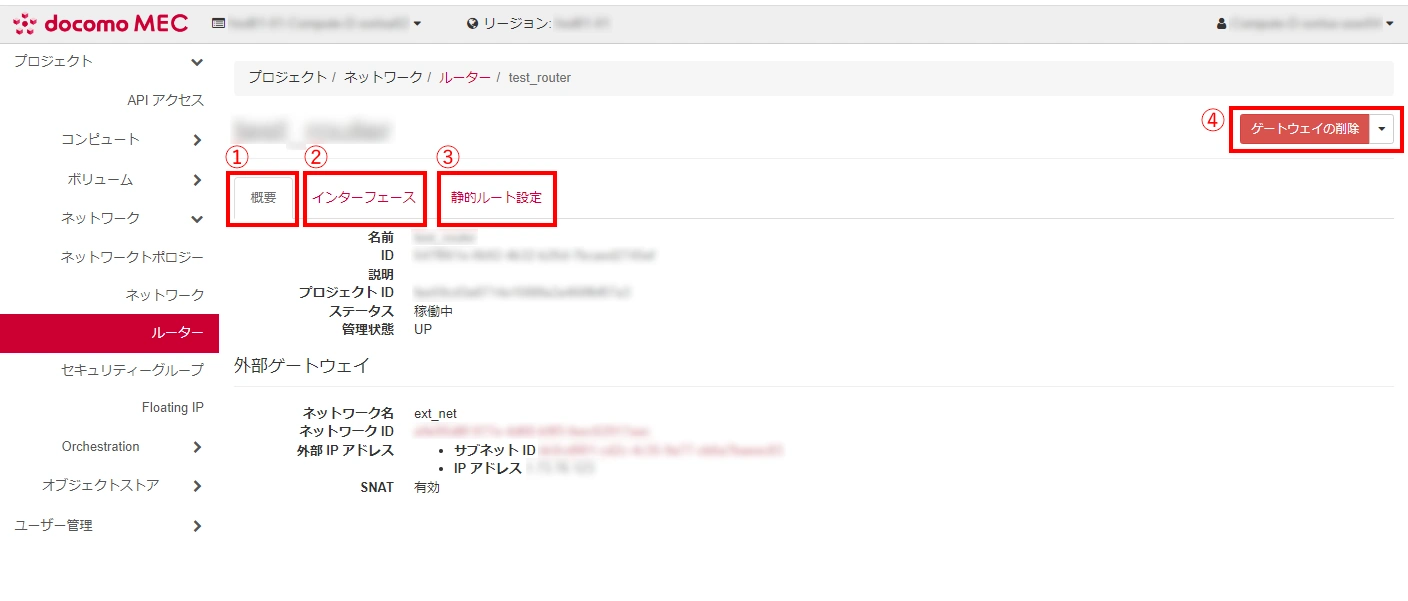
| 番号 | 項目名 | 説明 |
|---|---|---|
| 1 | 「概要」タブ | ルーターの詳細情報が表示されるタブです。 |
| 2 | 「インターフェース」タブ | 接続するネットワークインターフェースを表示・設定するタブです。 |
| 3 | 「静的ルート設定」タブ | 手動で指定した通信経路を表示・設定するタブです。 |
| 4 | ゲートウェイの削除 | ゲートウェイを削除します。 ほか、プルダウンメニューでルーターの編集・削除などの操作を行うことができます。 |
「インターフェース」タブ
「インターフェース」タブでは、ルーターが接続しているインターフェースが表示されます。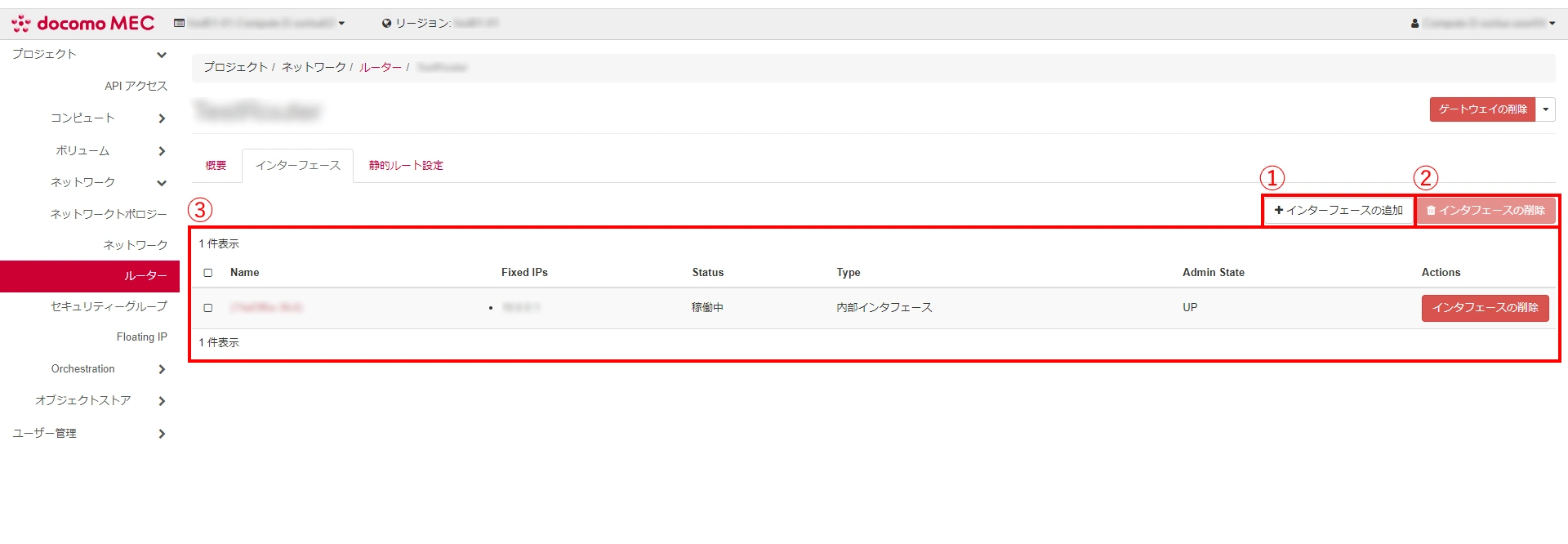
| 項目名 | 説明 |
|---|---|
| インターフェースの追加 | 「インターフェースの追加」ダイアログを開き、ルーターをサブネットに接続します。 |
| インターフェースの削除 | 「インターフェースの削除の確認」ダイアログを開き、インターフェース一覧でチェックを入れたインターフェースを一括で削除します。 |
| インターフェース一覧 | ルーターに接続済みのインターフェースが一覧で表示されます。 |
インターフェース一覧
インターフェース一覧では、ルーターに接続されているインターフェースが詳細情報とともに一覧表示されます。
| 番号 | 項目名 | 説明 | ||||||
|---|---|---|---|---|---|---|---|---|
| 1 | チェックボックス | インターフェースの削除を一括で行う再、その対象を指定するチェックボックスです。 ヘッダーのチェックボックスをクリックすると、表示されているインターフェースの全選択および全選択解除をすることができます。 |
||||||
| 2 | インターフェース名 (Name) | インターフェース名です。 クリックするとインターフェース詳細画面を開きます。 |
||||||
| 3 | 固定 IP (Fixed IPs) | インターフェースに割り振られた固定 IP アドレスです。 | ||||||
| 4 | ステータス (Status) | インターフェースの稼働状態です。 | ||||||
| 5 | インターフェース種別 (Type) | インターフェースの種別です。 | ||||||
| 6 | 管理状態 (Admin State) | インターフェース作成時の状態の設定です。 表示項目の詳細は以下の通りです。
|
||||||
| 7 | 操作 (Actions) | 「インターフェースの削除の確認」ダイアログを開き、インターフェースを削除します。 |
「インターフェースの追加」ダイアログ
「インターフェースの追加」をクリックすると、「インターフェースの追加」ダイアログが開きます。入力・選択が完了したら、右下の「送信」をクリックします。
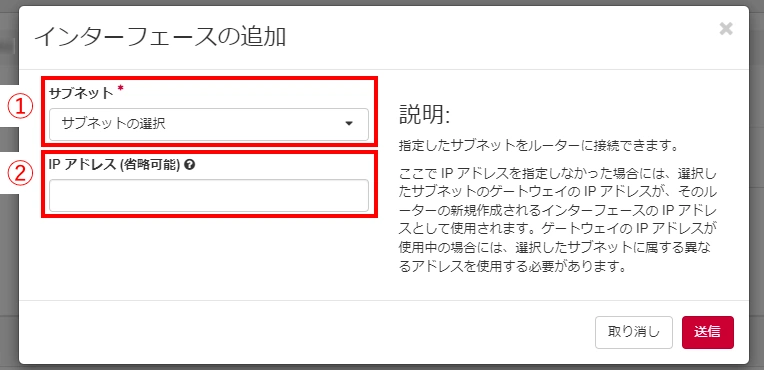
| 番号 | 項目名 | 説明 |
|---|---|---|
| 1 | サブネット (必須) | ルーターのインターフェースを接続するサブネットを選択します。 |
| 2 | IP アドレス (省略可能) | インターフェースに割り当てる IP アドレスを指定する場合、その IP アドレスを入力します。 |
「ルーターの作成」ダイアログ
「ルーターの作成」をクリックすると、「ルーターの作成」ダイアログが開きます。入力・選択が完了したら右下の「ルーターの作成」をクリックします。
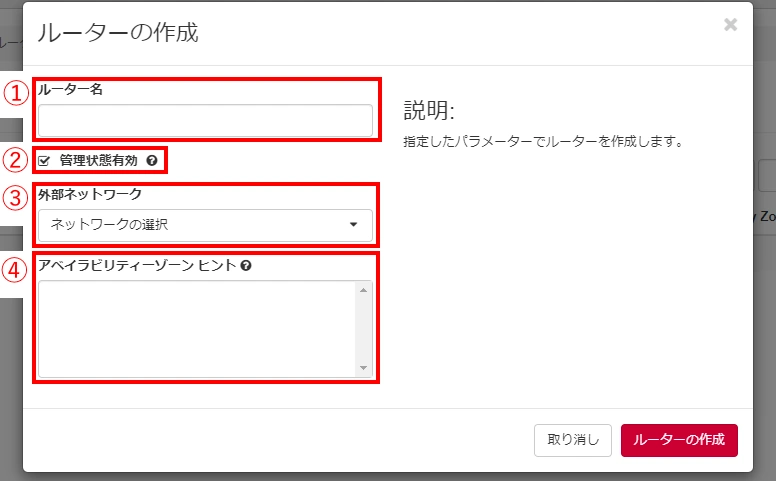
| 番号 | 項目名 | 説明 |
|---|---|---|
| 1 | ルーター名 | ルーター名です。 |
| 2 | 管理状態有効 | 管理状態を有効にするかを選択します。 有効にすると、ルーター作成時にすぐにルーターを稼働状態にします。 |
| 3 | 外部ネットワーク | ルーターを接続する外部ネットワークを選択します。 |
| 4 | アベイラビリティーゾーンヒント | ルーターのアベイラビリティーゾーンを入力します。 ※アベイラビリティーゾーンは「AZ1」のみ対応しているため、空欄としてください。 |
